A képminőség könnyed csökkentése (2025 legjobb választása)
A képek mindennapi életünk részét képezik, a felejthetetlen események megörökítésétől a gyönyörű helyekig. Eközben a képek különböző fájlméretekben jelennek meg. Emiatt túl sok memóriát foglalnak el az eszközökön, ami az eszköz lassú teljesítményét eredményezi. Mint tudjuk, a jó tárhelykezelés jobb eszközteljesítményt jelent. A jó hír az, hogy nem kell törölnie értékes fotóit.
A kép minőségének csökkentésével csökkentheti a fénykép méretét. Ezzel jelentősen csökkentheti a lemezterületet, ami lehetővé teszi az eszköz jobb működését. Ennek ellenére felvázoltuk a legjobbakat gyenge minőségű képkészítő eszközök, amelyek segítségével kezelheti az eszköz lemezterületét a fényképek törlése nélkül. Bontsuk fel az alábbi listát.
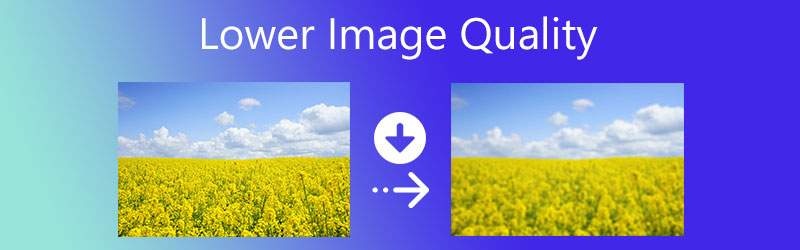

1. rész: A képminőség csökkentése a legjobb képminőség-csökkentő használatával
A listánk tetején van Ingyenes képkompresszor online. Ez egy webalapú program, amely tömöríti a fényképeket, és bármilyen képformátumot gyorsan és egyszerűen támogat. Ez azért lehetséges, mert a program mesterséges intelligencia technológiával van átitatva. Valójában támogatja a JPEG, JPG, PNG, GIF és még sok más formátumot. Ezenkívül tömöríti és csökkenti a kép fájlméretét, miközben megőrzi az eredeti minőséget.
Ettől eltekintve, akár 80%-vel is csökkentheti a fénykép fájlméretét, ami jelentősen csökkenti a médiaméretet. Biztosan több lemezterületet szabadíthat fel asztali számítógépén vagy mobileszközén. Ezenkívül kötegelt feldolgozási funkciója lehetővé teszi több különböző képformátumú fénykép egyidejű feldolgozását. Másrészt itt van, hogyan csökkentheti a kép minőségét ezzel a programmal.
1. lépés. Kezdésként indítsa el kedvenc böngészőjét, és írja be az eszköz hivatkozását a címsorba. Ezt követően a program főoldalára kell jutnia.
2. lépés. Kattints a Plusz aláírás gombot a főoldalon, és adja hozzá a szűkíteni kívánt fényképet. Alternatív megoldásként a fényképet közvetlenül a programba húzhatja.
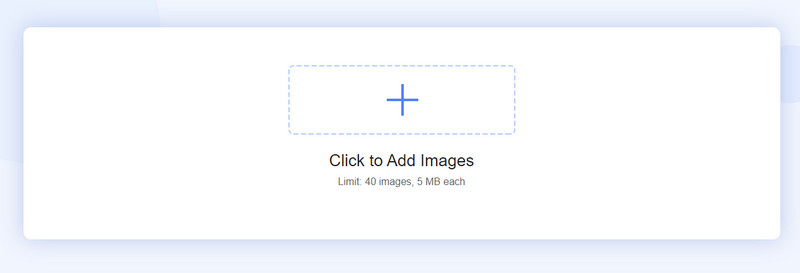
3. lépés A fénykép sikeres feltöltése után a program automatikusan tömöríti a fényképet. Meg kell mutatnia a kép eredeti és új fájlméretét. Végül kattintson a Mind letöltése gombot a tömörített fényképek lekéréséhez és letöltéséhez.
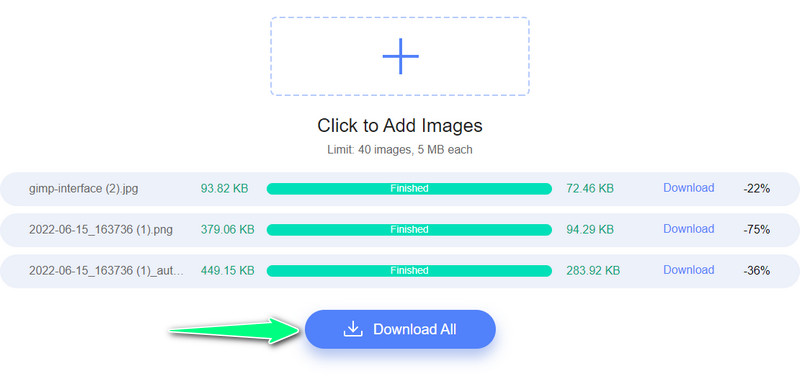
2. rész. További négy módszer a kép gyengébb minőségére
Talán további megoldásokat keres a fénykép fájlméretének csökkentésére vagy kicsinyítésére. További vita nélkül nézze meg ezeket a figyelemre méltó eszközöket.
1. ILoveIMG
Az ILoveIMG egy böngészőalapú eszköz a fénykép fájlméretének csökkentésére, hogy helyet szabadítson fel mobileszközén vagy számítógépén. Az első megoldáshoz hasonlóan ez is megkönnyíti a kötegelt tömörítést számos kép egyidejű feldolgozásához, így időt és erőfeszítést takarít meg. Ehhez képest a hasonló programok lehetővé teszik fényképek feltöltését egy helyi meghajtóról. Ez a program lehetővé teszi képfájlok feltöltését a Dropboxból és a Google Drive-ból. Ezen felül tiszta felhasználói felülettel rendelkezik. Ez egy egyszerű és gyors fájlméret-csökkentési folyamatot jelent. Kövesse az alábbi utasításokat, hogy megtanulja, hogyan lehet gyengébb minőségű képet készíteni.
1. lépés. Látogassa meg a program webhelyét a számítógép bármely böngészőjével.
2. lépés. Ezután nyomja meg a Válasszon képeket gombot, és töltse fel a kicsinyíteni kívánt fotó(ka)t.
3. lépés Ha elkészült, kattintson a gombra A KÉPEK tömörítése gombot a kezelőfelület jobb alsó sarkában. Ezután töltse le a zsugorított képeket.
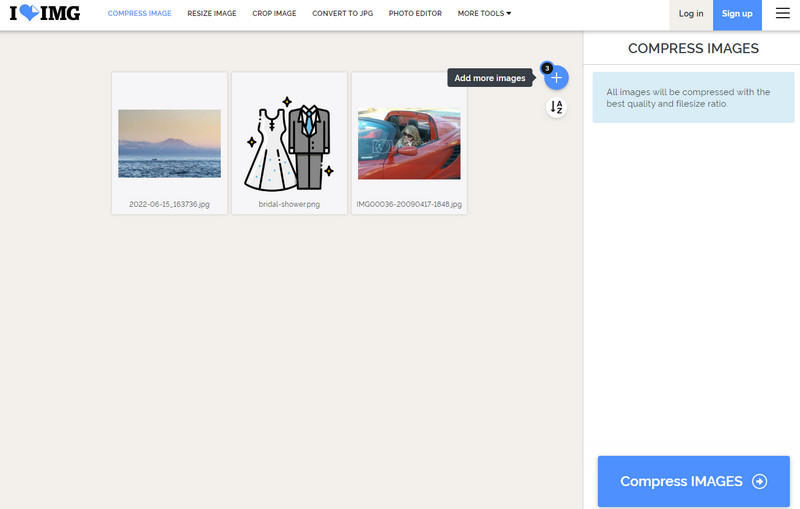
2. JPEG-OPTIMIZÁTOR
Használhatja a JPEG-OPTIMIZER-t is a képméret csökkentésére a minőség romlása nélkül. A segédprogram abban különbözik a többi programtól, hogy lehetővé teszi a felhasználók számára, hogy testre szabják a tömörítési arányt 0 és 99 között, és új méretet biztosítsanak a fényképnek a pixelben kifejezett szélesség módosításával. Tekintse meg az alábbi egyszerűsített irányelveket, ha meg szeretné tudni, hogyan készíthet alacsony képminőséget.
1. lépés. Először nyissa meg az eszköz hivatalos webhelyét, és kattintson a Válassz fájlt gombot a kívánt fényképek feltöltéséhez.
2. lépés. Ezúttal pipa a Kép tömörítése és fénykép átméretezése jelölőnégyzetet.
3. lépés Ezt követően írja be a kívánt tömörítési arányt és az új fénykép szélességét pixelben.
4. lépés Végül nyomja meg a Fotó optimalizálása gombot a feltöltött kép fájlméretének csökkentéséhez.

3. PNGOUTWin
Valószínűleg nem mindig fér hozzá az internethez. De semmi ok az aggodalomra, mert a PNGOUTWin segítségével offline is tömörítheti a képfájlokat. Ez a program felhasználóbarát felülettel rendelkezik, amely lehetővé teszi a fényképek könnyű összezsugorítását. Az alábbi oktatóanyagot követve megtudhatja, hogyan lehet a képet kicsinyíteni a minőség romlása nélkül.
1. lépés. Szerezze be a programot a hivatalos weboldaláról, és indítsa el a számítógépén.
2. lépés. Most kattintson File és válassza ki Új fájl konvertálása. Ezután adja hozzá a tömöríteni kívánt fényképet.
3. lépés A fénykép automatikusan tömörítésre kerül az eszközzel.

4. JPEG-kompresszor
Alternatív offline program a képminőség csökkentésére a JPEG Compressor. Ez egy asztali program, amely egy pillanat alatt tömöríti a fényképeket. Hasonlóképpen lehetővé teszi az Ön igényeinek megfelelő méret és méret megadását. Az alábbi lépésenkénti folyamat elolvasásával megtudhatja, hogyan csökkentheti a kép minőségét.
1. lépés. Töltse le és telepítse a szoftvert. Ezután futtassa a JPEG Compressor alkalmazást a számítógépén.
2. lépés. Adja hozzá a tömöríteni kívánt fényképet, és az eszköz automatikusan lecsökkenti a fénykép fájlméretét egy előnézettel.
3. lépés Végül mentse a szerkesztett fényképet a készülékére.
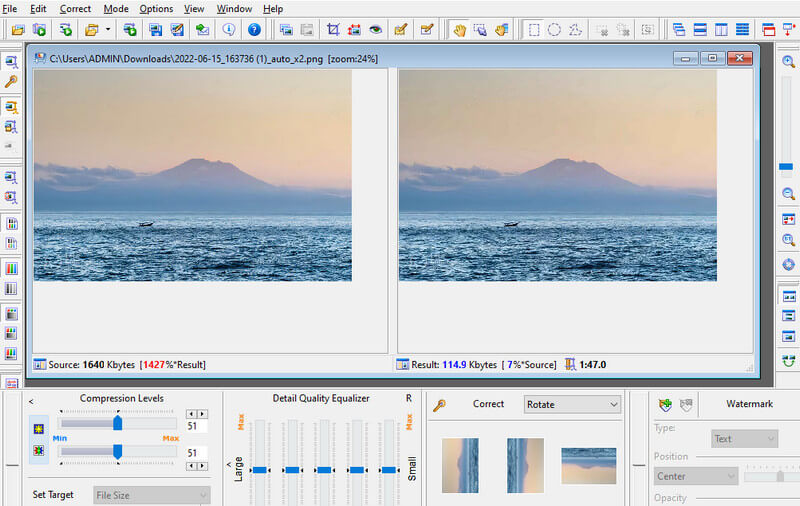
3. rész. GYIK a képminőség csökkentéséről
Csökkenthetem a JPG fájl méretét 100 KB-ra?
Igen. Ez lehetséges, különösen akkor, ha a fénykép fájlmérete 1 MB alatt van. Alternatív megoldásként használhat egy tömörítőt, amely lehetővé teszi a tömörítési szint beállítását a kívánt fájlméret eléréséhez.
A tömörítés rontja a kép minőségét?
Igen. A tömörítés rontja a fénykép minőségét. A Free Image Compressor Online segítségével azonban csökkentheti a fénykép fájlméretét a minőség elvesztése nélkül. Ne feledje, hogy a fénykép nagyon alacsony tömörítési szinttel történő tömörítése jelentősen rontja a fénykép minőségét.
Az átméretezés javítja a kép minőségét?
Igen. A legtöbb fotónagyító alkalmazásnak segítenie kell a fénykép minőségének javításában, nem pedig fordítva.
Következtetés
Ezek a képminőség-csökkentők amely kiváló élményt nyújthat a fényképek tömörítésében. Ezekkel az eszközökkel most lemezterületet szabadíthat fel eszközén, így az zökkenőmentesen fut és jobb teljesítményt nyújt. Jó sok eszközt ismerni, mivel kipróbálhatja és kipróbálhatja, melyik eszköz működik a legjobban.


